Reklāma
 Kad formatējat cietais disks Kā formatēt jaunu iekšējo cieto disku vai cietvielu diskuJa jums ir jauns HDD vai SSD, jums tas jāformatē. Formatējot, jūs varat noslaucīt vecos datus, ļaunprātīgu programmatūru, bloatware un mainīt failu sistēmu. Izpildiet mūsu soli pa solim procesu. Lasīt vairāk vai zibatmiņas disks Kā formatēt USB disku un kāpēc tas jums būtu nepieciešamsUSB diska formatēšana ir vienkārša. Mūsu ceļvedī ir izskaidroti vienkāršākie un ātrākie USB diska formatēšanas veidi Windows datorā. Lasīt vairāk , jūs to sagatavojat operētājsistēmas lietošanai kā datu nesēju. Šī procesa laikā tiek iestatīta failu sistēma, un visa diskdzinī iepriekš saglabātā informācija tiek noņemta.
Kad formatējat cietais disks Kā formatēt jaunu iekšējo cieto disku vai cietvielu diskuJa jums ir jauns HDD vai SSD, jums tas jāformatē. Formatējot, jūs varat noslaucīt vecos datus, ļaunprātīgu programmatūru, bloatware un mainīt failu sistēmu. Izpildiet mūsu soli pa solim procesu. Lasīt vairāk vai zibatmiņas disks Kā formatēt USB disku un kāpēc tas jums būtu nepieciešamsUSB diska formatēšana ir vienkārša. Mūsu ceļvedī ir izskaidroti vienkāršākie un ātrākie USB diska formatēšanas veidi Windows datorā. Lasīt vairāk , jūs to sagatavojat operētājsistēmas lietošanai kā datu nesēju. Šī procesa laikā tiek iestatīta failu sistēma, un visa diskdzinī iepriekš saglabātā informācija tiek noņemta.
Iespējams, ka iepriekš esat dzirdējis par tādām datoru failu sistēmām kā FAT vai NTFS, bet vai jūs tiešām zināt, ko viņi dara un kuras izmantojat? Šajā rakstā ir paskaidrots, kā viņi strādā un kādas ir viņu atšķirības. Es arī parādīšu, kā uzzināt, kuras failu sistēmas darbojas uz jūsu diskdziņiem.
Kas ir datora failu sistēma?
Cietie diski ir sadalīti sektoros ar apmēram 512 baitiem katrā. Nozares savukārt ir sagrupētas klasteros. Klasteriem, kas pazīstami arī kā sadales vienības, ir noteikts lielums no 512 baitiem līdz 64 kilobaitiem, tāpēc tie parasti satur vairākus sektorus. Klasteris apzīmē nepārtrauktu diska vietas bloku.
Operētājsistēmas paļaujas uz failu sistēmu, lai organizētu kopu krātuves vietu. Failu sistēma uztur datu bāzi, kas reģistrē katra klastera statusu. Būtībā failu sistēma parāda operētājsistēmu, kurā klasterī (-os) tiek glabāts fails un kur ir pieejama vieta jaunu datu glabāšanai.
Kuras failu sistēmas man jāzina?
Izplatītās Windows failu sistēmas ir FAT (File Allocation Table), FAT32 un NTFS (New Technology File System).
Īsumā, NTFS atbalsta faila lielumu, kas pārsniedz 4 GB, nodalījumi var būt lielāki par 32 GB, tas labāk pārvalda pieejamo vietu nekā FAT vai FAT32 un tādējādi rada mazāku sadrumstalotību, un tam ir vairākas ar drošību saistītas funkcijas, tostarp lidojuma fails šifrēšana.
Salīdzinot ar NTFS, FAT failu sistēmas aizņem mazāk vietas, tās veic mazāk diska rakstīšanas operāciju kas padara tos ātrākus un labāk piemērotus maziem zibatmiņas diskiem, un tie ir vairāku platformu saderīgs. Lielākie FAT un FAT32 trūkumi ir nodalījuma lieluma ierobežojums 32 GB un faila lielums, kas attiecīgi ierobežots līdz 2 GB vai 4 GB.
Jauna failu sistēma, ko galvenokārt izmanto zibatmiņas diskiem, ir exFAT (paplašinātā failu sadales tabula), kas pazīstama arī kā FAT64. Tāpat kā NTFS, tas atbalsta failus, kas lielāki par 4 GB, nodalījumiem, kas lielāki par 32 GB, un tā failu pārvaldība novērš sadrumstalotību. Tajā pašā laikā tas ir ātrs un optimizēts personīgai mobilo glabāšanai un multivides failu apstrādei.

Kuras operētājsistēmas var apstrādāt šīs failu sistēmas?
Kaut arī gandrīz visas operētājsistēmas atzīst FAT un FAT32, diska formatēšana ar NTFS bija drošs veids, kā padarīt ierīci nelietojamu ārpus Windows. Tikmēr lielākā daļa Linux izplatījumu NTFS lasīšanas / rakstīšanas procesu atbalsta sākotnēji. A kapāt ir pieejams NTFS lasīšanas / rakstīšanas iespējošanai Mac OS X versijā 10.6, tomēr šķiet, ka tas ir nestabils, tāpēc tiek izmantots MacFuse ir ieteicams. exFAT, no otras puses, prasa gan Windows XP, gan Linux draiverus, kamēr tas tiek atbalstīts jaunākajās Windows Vista (SP1), Windows 7 un Mac OS X versijās.
Kāpēc klastera lielums ir svarīgs?
Ja kādreiz esat formatējis disku, jūs zināt, ka varat izvēlēties piešķiršanas vienības lielumu, kas pazīstams arī kā klastera lielums.
Atkarībā no klastera lieluma (no 512 baitiem līdz 64 kilobaitiem) vienu failu var uzglabāt vienā vai simtos vai tūkstošos klasteru. Ja fails ir mazāks par faktisko kopas lielumu, tiek zaudēta atlikušā telpa - parādība, kas pazīstama kā nelietderīga, vai vietne ir lieka. Tādējādi liels klastera lielums radīs daudz brīvas vietas, ja šajā diskā tiks saglabāti daudz mazu failu. No otras puses, izvēloties nelielu klastera izmēru, lielie faili tiek sadalīti daudzos mazos gabalos. Tas, savukārt, var palēnināt disku, jo attiecīgā faila lasīšana prasa ilgāku laiku. Citiem vārdiem sakot, gudri izvēlieties kopas lielumu.
Kā es varu uzzināt, kā tiek formatēts disks?
Failu sistēma ir norādīta diskdziņa rekvizītos. Dodieties uz> Dators, ar peles labo pogu noklikšķiniet uz diska, kuru vēlaties pārbaudīt, un atlasiet> Īpašības no izvēlnes. > Vispārīgi cilne parāda> Failu sistēma.
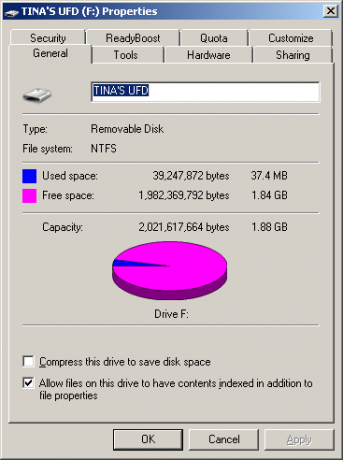
Lai atrastu NTFS diskdziņa klastera lielumu, izmantojiet īsinājumtaustiņu> [WINDOWS] + [R] un atveras logs Run. Noteikti izpildiet uzdevumu ar administratora tiesībām. Ierakstiet> cmd ievadiet teksta rindā un noklikšķiniet uz> labi. Pēc tam palaidiet komandu> fsutil fsinfo ntfsinfo [diska burts] un nospiediet> Ievadiet.
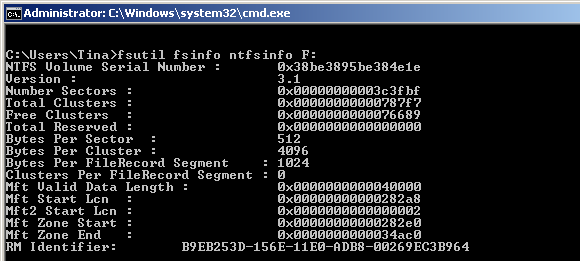
Operētājsistēmās Windows XP un Windows 7 klasteru lielumu var arī apskatīt un mainīt, izmantojot trešo pušu programmas, piemēram, Easeus partition Master.
Ja jums patika šis raksts, iespējams, jūs interesēs arī šie:
- Kā optimizēt USB disku ar NTFS Kā optimizēt USB disku ar NTFS Lasīt vairāk [Windows XP]
- Kā salabot bojātu Windows NTFS failu sistēmu ar Ubuntu Kā salabot bojātu Windows NTFS failu sistēmu ar Ubuntu Lasīt vairāk
- Kā panākt, ka korumpēti USB īsie diskdziņi atkal darbojas Kā panākt, ka korumpēti USB īsie diskdziņi atkal darbojas Lasīt vairāk
- OS X Macnifying: ievads un darbs ar NTFS diskdziņiem OS X Macnifying: ievads un darbs ar NTFS diskdziņiem Lasīt vairāk
Kurai failu sistēmai jūs dodat priekšroku savās atmiņas ierīcēs un kāpēc? Vai jums kādreiz radās nepatikšanas, izmantojot NTFS, un kā jūs to varējāt novērst?
Attēlu kredīti: ionuticlanzan, iQoncept
Tīna vairāk nekā desmit gadus ir rakstījusi par patērētāju tehnoloģijām. Viņai ir doktora grāds dabaszinātnēs, diploms no Vācijas un maģistra grāds no Zviedrijas. Viņas analītiskā pieredze palīdzēja viņai izcelties kā tehnoloģiju žurnālistei vietnē MakeUseOf, kur viņa tagad pārvalda atslēgvārdu izpēti un operācijas.


